vue开发
初始化
1 搭建脚手架
-
本来是输入指令
vue create project-name,但这样输入之后发现无法切换选项,所以将指令改为winpty vue.cmd create project-name -
结束一堆配置之后,输入
npm run serve启动服务器能成功启动后,输入npm run build将项目打包,打开dist目录下的index.html,没有任何东西,打开控制台也是一堆bug,是因为路径问题,所以要进行修改:- 在根目录下添加一个vue.config.js文件,专门用来做vue中的配置
- 在里面写上以下内容
module.exports = {
//注意,这里不是baseUrl,而是publicPath
publicPath: process.env.NODE_ENV === 'production'
? './'
: '/'
}
- 同时在package.json文件中也可以修改下面这两项来适应自己的习惯:
"dev": "vue-cli-service serve",
"build": "vue-cli-service build",
2、epubjs核心工作原理
- epub电子书通过epubjs实例化一个Book对象,Book对象会对电子书进行解析;
- Book通过renderTo方法生成rendition对象,rendition主要负责电子书的渲染;
- 通过rendition可得到Theme对象,Theme负责电子书的样式和主题(字号主题);
- Book还能得到Location对象,负责定位,实现拖动进度条时快速定位的过程;
- Book还能生成Navigation对象,用来展示电子书目录,并提供目录所在路径。
3项目准备工作
3.1 导入准备好的字体图标,并进行引用等一系列工作
3.2 下载好 sass相关的依赖包,cnpm i --save-dev node-sass sass-loader
3.3 引入字体,有下面两种引入方式:
- 利用CSS引入:先将准备好的字体放到 public/fonts文件夹内,在public/index.html里添加link标签来引入
<link rel="stylesheet" href="<%= BASE_URL %>fonts/cabin.css">,再直接在文件中使用相应的字体即可 - 利用JS引入:将准备好的字体放到 src/assets/fonts文件夹内,在main.js中利用js引入,即
import './assets/fonts/cabin.css'
3.4 配置viewport配置
- viewport用来设置用户在手机上的可视区域;
- width=device-width:指定viewport宽度为设备宽度,initial-scale-1.0:指定默认缩放比例为1:1;
- 通过maximum-scale和minimum-scale限定屏幕缩放比例为1:1,通过user-scalable限制用户对屏幕进行缩放。
3.5 rem配置
- rem是css3新增的一个相对单位长度;
- rem的值相当于根元素font-size值的倍数;
- 这里在 DOMContentLoaded事件动态设置根元素font-size:
html.style.fontSize = window.innerWidth / 10 + 'px'
document.addEventListener('DOMContentLoaded', () => {
const html = document.querySelector('html')
let fontSize = window.innerWidth / 10
fontSize = fontSize > 50 ? 50 : fontSize
html.style.fontSize = fontSize + 'px'
})
- reset.css和global.css
global.scss中设定了:
$ratio: 375 / 10 ;
@function px2rem($px) {
@return $px / $ratio + rem;
}
这里$ratio值的设定是由用户决定的,可以根据自己的实际需要(或者UI设计稿)进行修改
这个值决定了px2rem输出的结果,如果设定为37.5,那么px2rem(20),表示在375px宽度的屏幕下,显示为20px,计算方法如下:
-
第一步:375px宽度的屏幕,1rem=37.5px(因为在App.vue中指定了html的font-size=375px/10=37.5px,所以1rem=37.5px)
-
第二步:计算px2rem(20)=(20/37.5)rem
-
第三步:将rem转化为px:(20/37.5) * 1rem = 20/37.5 * 37.5px = 20px
如果屏幕为414px,那么px2rem(20)的计算结果为:
px2rem(20)=(20/37.5)*41.4px=22.08px
从而实现了自适应布局,因为px2rem(20)会随屏幕宽度放大或缩小,这是一道数学题
直接输出结论:
-
$ratio的值可以由用户随意设定
-
当设置为37.5时,表示以屏幕宽度375px为基准
-
如果屏幕宽度大于375px,使用px2rem()方法计算出的值会等比例扩大
-
如果屏幕宽度小于375px,使用px2rem()方法计算出的值会等比例缩小
4 vuex的使用(初步)
Vuex 是一个专为 Vue.js 应用程序开发的状态管理模式。它采用集中式存储管理应用的所有组件的状态,也就是帮助我们管理组件间传值,更加快捷。
4.1 具体步骤
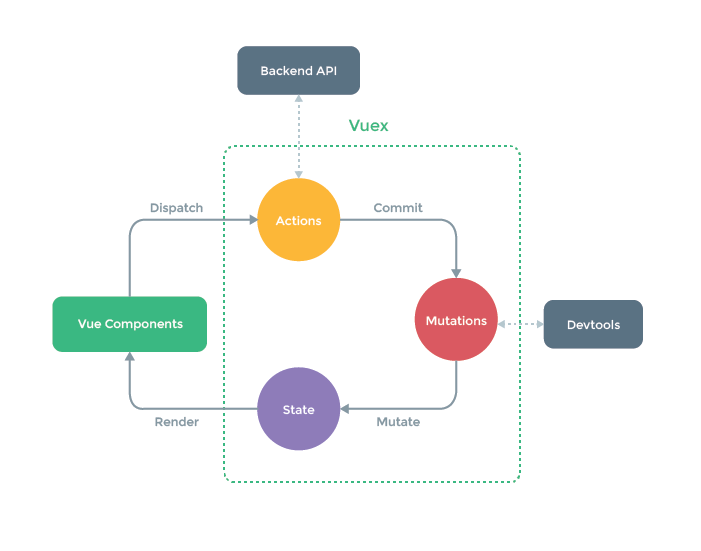
-
在组件内通过dispatch方法调用actions中定义好的方法:
this.$store.dispatch('setTest', 2)
-
在actions定义好的方法中通过commit调用mutations里的方法:
-
setTest ({ commit, state }, newTest) { return commit('setTest', newTest) }
-
-
在mutations中定义好修改state中值的方法:
-
setTest (state, newTest) { state.test = newTest }
-
-
这里commit其实返回的是一个promise对象,所以在组件内通过dispatch调用setTest方法时就可以加上回调函数来处理成功或失败后的结果:
-
this.$store.dispatch('setTest', 2).then( () => { console.log(this.$store.state.book.test) } )
-
4.2 vuex模块化
当需要管理的state中变量过多的时候,放到一个文件中就会显得十分臃肿且不便于管理,所以这里也用到了模块化的思想:
- 在store文件夹下再创建一个modules文件夹,用于存放各模块单独的state;
- 每个state是个对象,再用 export default 导出即可,再在index.js中引入该模块;
- 同时在组件中使用的时候, 在state后面还要加上模块中定义的对象的名字。
4.3 线上调试vue
- GitHub搜索vue-devtools,找到vuejs/vue-devtools/tree/master/shells/electron下的remote-tools;
- 用
npm install -g @vue/devtools安装后,输入vue-devtools,启动(注意要在index.html)中加上<script src="http://localhost:8098"></script>,这样就能和chrome提供的vue工具一样了(注意在线上发布的时候要将这句话删掉)
4.4 getters和mapGetters的使用
每次在组件里都通过 this.$state.book.test 来找vuex中的数据未免过于复杂了一点,可读性也不太好,所以这里通过getters和mapGetters组合起来,让子组件里可以通过 this.test直接找到这个变量。
-
可以直接在store下的index.js文件内写getters也可以将getters作为一个新的组件放进modules,这里就用第一种方式;
-
Vuex 允许我们在 store 中定义“getter”(可以认为是 store 的计算属性)。就像计算属性一样,getter 的返回值会根据它的依赖被缓存起来,且只有当它的依赖值发生了改变才会被重新计算;
-
getters: { test: state => state.book.test }
-
-
接着在组件中,引入mapGetters,
import { mapGetters } from 'vuex'; -
之前也说过,这个就像是store的计算属性,所以这里将mapGetters 得到的值放到组件的计算属性里,但是计算属性的值本身就是一个对象,所以要通过ES6的语法——扩展运算符:...来将mapGetters得到的对象中的变量合并到计算属性中:
-
computed: { //这样就可以在组件里通过 this.test直接访问,因为这个时候test以及变成组件里计算属性里的一个变量了 ...mapGetters(['test']) },
-
-
那mapGetters到底是干什么的?mapGetters(keys)
- keys是一个数组,它将遍历数组中的值,在getters中去寻找有无该key值对应的键,若存在则将其加入到要返回的对象中,具体举例如下:
const getter = {
a: () => 1,
b: () => 2
}
function fn (keys) {
const data = {}
keys.forEach(key => {
//这里不直接写getter.hasOwnProperty(key)是因为这样代码不规范,原因见博客
if (Object.prototype.hasOwnProperty.call(getter, key)) {
data[key] = getter[key]
}
})
return data
}
export default {
computed: {
//这样就会将fn中,有a b的值放进计算属性内
...fn(['a', 'b'])
},
mounted () {
//由于a b已经是计算属性中的值,所以可以直接这样引用
console.log(this.a, this.b)
}
}
5 Nginx服务器搭建
-
下载完毕后,进入文件夹 用命令行打开
-
start nginx:启动服务,成功后在浏览器输入localhost即可打开 -
vi conf/nginx.conf查看配置文件,以及之后自己要搭建的服务器也在这里写 -
./nginx.exe -s stop停止当前服务 -
要自己搭建服务器,打开配置文件,在里面加上:
-
server { listen 8081; }
-
-
./nginx.exe -s reload重新加载配置文件 -
修改文件完毕可以用
./nginx.exe -t来检查语法 -
继续修改配置文件以搭建服务器:
-
server { listen 8081; //监听端口 server_name resource; root C:/Users/ARASHI/Desktop/resource; //文件路径,差点没害死我 autoindex on; //是否查看resource文件列表 }
-
-
打开页面之后可以看到,就成功搭建了服务器:
-
最后再加上跨域和缓存方面的配置:
-
location / { add_header Access-Control-Allow *; } add_header Cache-Control "no-cache, must-revalidate";
-
-
注意,这里如果在resource目录下有index.html文件,首页会直接显示它,而不会去显示目录!